
ผู้ใช้ระบบนิเวศของ Apple หลายแห่งเคยได้ยินโอกาสดังกล่าวเป็น "การเข้าถึงครอบครัว" ซึ่งเกี่ยวข้องกับการดำเนินงานร่วมกันของบริการการสมัครสมาชิกการซื้อและตัวเลือกอื่น ๆ ที่มีเจ้าของ Apple ID ที่คุ้นเคยหรือคุ้นเคย บทความนี้เสนอคำแนะนำทีละขั้นตอนสำหรับการเปิดใช้งานและการกำหนดค่าฟังก์ชั่นที่มีประโยชน์นี้บน iPhone
การเข้าถึงครอบครัวบนอุปกรณ์ Apple
ก่อนที่จะเปลี่ยนไปใช้การดำเนินการจัดการที่บ่งบอกถึงการเปิดใช้งานและกำหนดค่า "การเข้าถึงครอบครัว" จะมีประโยชน์ในการเรียนรู้เกี่ยวกับความเป็นไปได้และคุณสมบัติของฟังก์ชั่นนี้ที่ได้รับเป็นผล- ภายในกรอบของกลุ่มฟังก์ชั่นที่เข้าร่วมของบุคคลผู้เข้าร่วมสามารถ "ถ่ายโอน" กับการซื้อสินค้าอื่น ๆ จาก App Store แบ่งปันการสมัครสมาชิกไปยังบริการตราสินค้าของ Apple รวมถึงคลาวด์ iCloud (ขึ้นอยู่กับการซื้อภาษีชำระเงินโดยผู้จัดงาน ของครอบครัว)
ขั้นตอนที่ 2: การเพิ่มผู้เข้าร่วมที่ใช้ร่วมกัน
- ในหน้าจอ "การเข้าถึงครอบครัว" ภายใต้ของตัวเองตอนนี้ "ออแกไนเซอร์" ชื่อคลิก "เพิ่มสมาชิกในครอบครัว ... " เลือกวิธีการจัดส่งของคำเชิญไปยังผู้เข้าร่วมกลุ่มที่สร้างขึ้นในเมนูที่เปิดและดำเนินการหนึ่งในรายการต่อไปนี้ของคำสั่งนี้
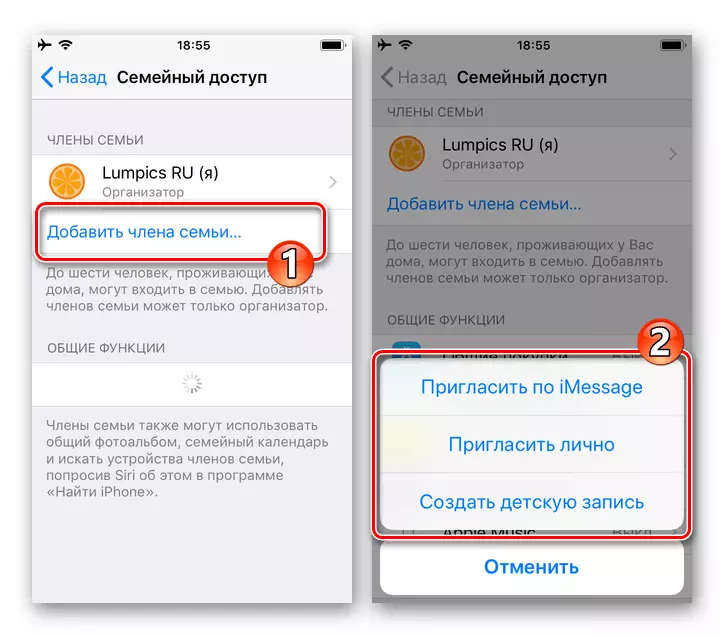
- "เชิญ imessage"
- ป้อนหมายเลขโทรศัพท์ของผู้ใช้ที่ได้รับเชิญไปยังครอบครัวของผู้ใช้หรือเลือกผู้ติดต่อในสมุดที่อยู่ iPhone สัมผัส "+" ใกล้กับฟิลด์ "ถึง"
- เลือกเพิ่มความคิดเห็นของคุณเองในข้อความเชิญที่จัดตั้งขึ้นแล้วแตะ "ส่ง"
- ต่อไปรอจนกว่าผู้ใช้ที่ป้อนเข้าสู่กลุ่มจะยืนยันความยินยอมให้เข้าร่วม "ครอบครัววิ่ง" โดยการเปลี่ยนผ่านลิงค์จากข้อความที่คุณส่ง
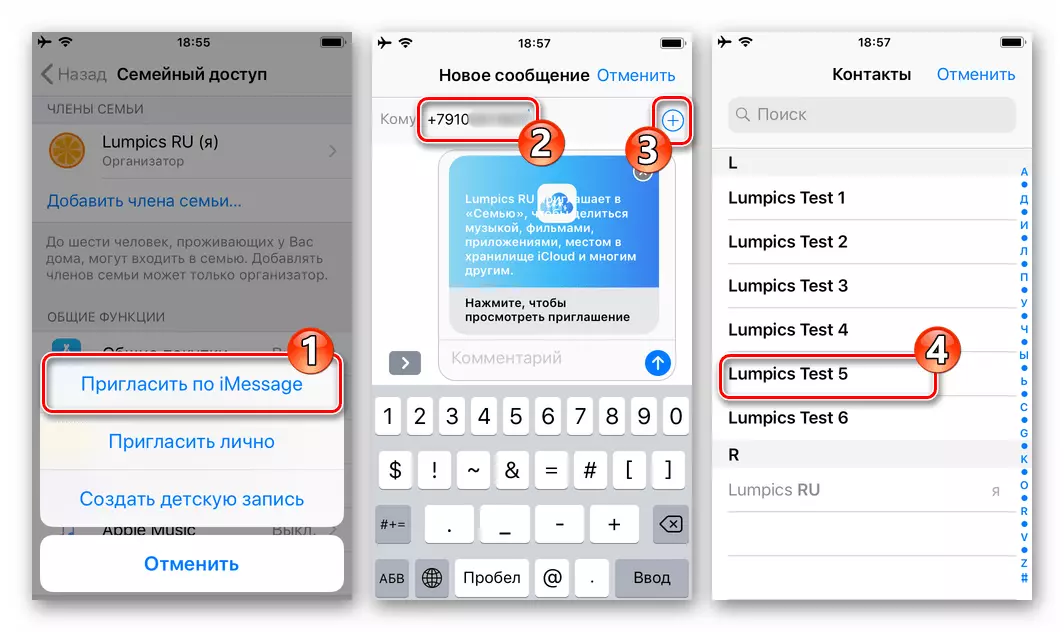
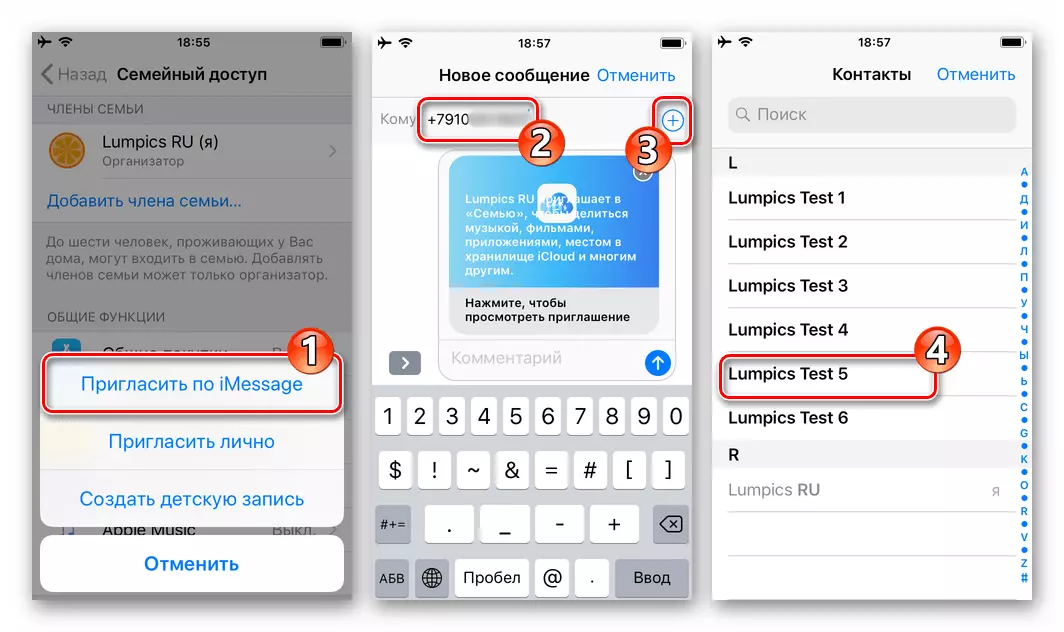
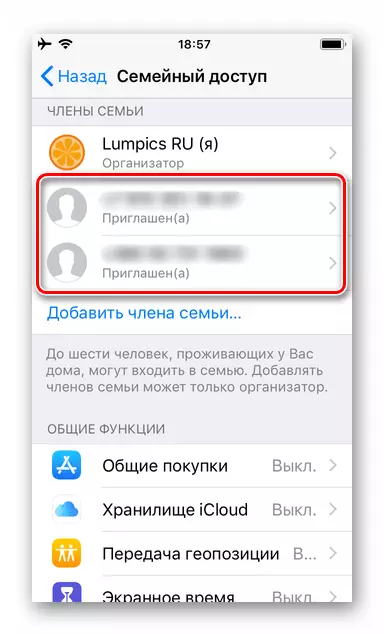
- "เชิญส่วนตัว"
- หากครอบครัวที่ถูกเพิ่มเข้ามาในครอบครัวตั้งอยู่ใกล้ ๆ ให้แตะที่รายการเมนูที่ระบุจากนั้นให้สมาร์ทโฟนที่ได้รับเชิญเพื่อป้อน Apple ID และรหัสผ่านของคุณบนหน้าจอที่เปิดขึ้น เมื่อเสร็จสิ้นระบบข้อมูลคุณต้องสัมผัส "ถัดไป" ที่ด้านบนของหน้าจอทางด้านขวา
- เป็นผลให้ตัวระบุที่ระบุจะปรากฏในรายการสมาชิกในครอบครัว
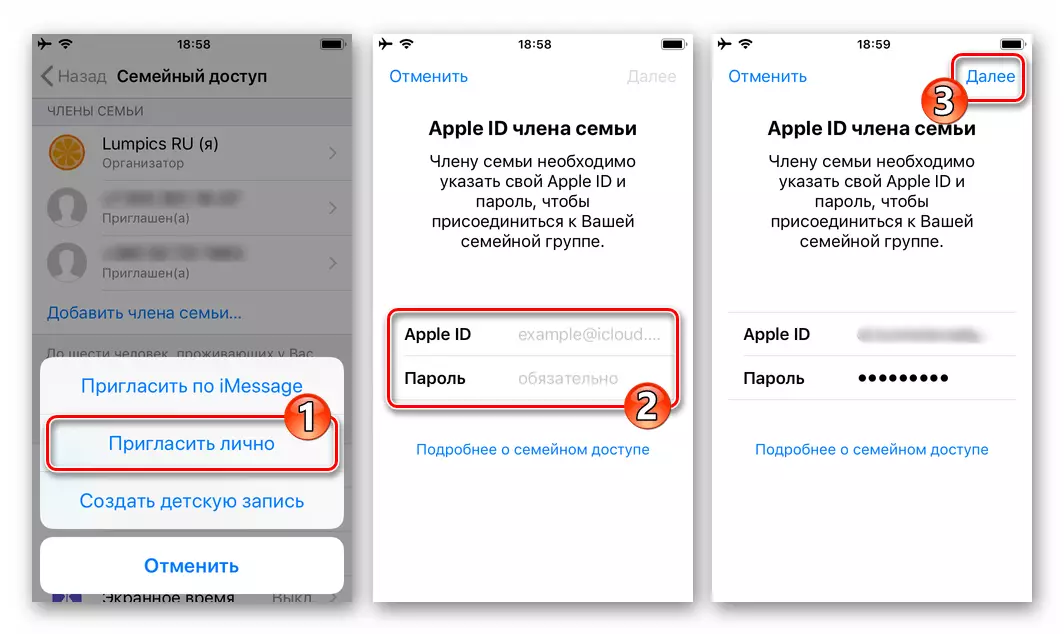
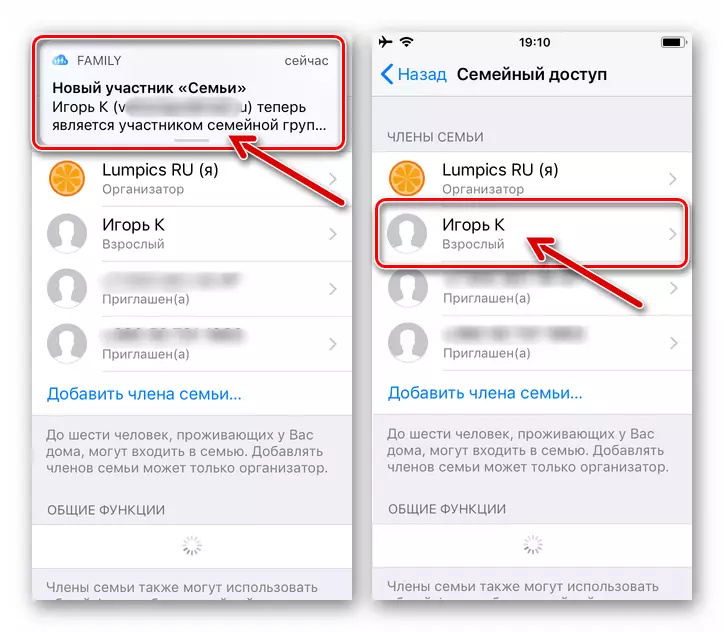
- "สร้างการบันทึกของเด็ก ๆ "
- คลิก "ถัดไป" บนหน้าจอซึ่งเปิดขึ้นหลังจากเลือกรายการที่ระบุในเมนู แตะ "ถัดไป" โดยเข้าสู่วันเกิดของเด็ก
- ตรวจสอบ "ข้อตกลงการรักษาความลับ" และคลิก "ยอมรับ" ที่ด้านล่างของหน้าจอ
- ตอนนี้ยืนยันข้อมูลการชำระเงินโดยป้อนรหัส CVV ของแผนที่ที่แนบมากับ EPL AIDI ของคุณ
- แตะ "ถัดไป" บนหน้าจอสองหน้าจอต่อไปนี้โดยป้อนชื่อของเด็กและสร้างบัญชี ([email protected]) แล้วคลิก "สร้าง"
- มาพร้อมกับและดับเบิลคลิกที่รหัสผ่านเพื่อเข้าถึงบัญชี "เด็ก" ที่สร้างขึ้น
- เลือกคำถามควบคุมสามข้อและจำให้คำตอบสำหรับพวกเขาในฟิลด์ที่มีความต้องการนี้
- การใช้สวิตช์ให้พิจารณาการตั้งค่าเริ่มต้นของตัวเลือกที่เปิดใช้งาน "ขอซื้อ" จากนั้นแตะ "ถัดไป"
- ดับเบิลคลิก "ยอมรับ" โดยการอ่าน "เงื่อนไขและบทบัญญัติ"
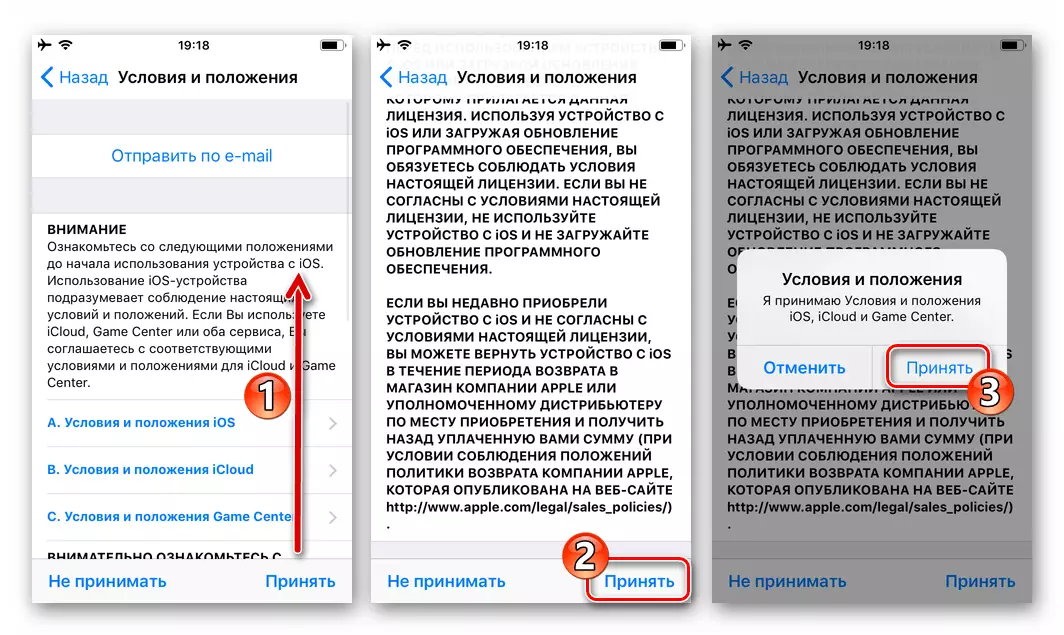
และทำเช่นเดียวกันในแง่ของการเข้าถึง iTunes Store
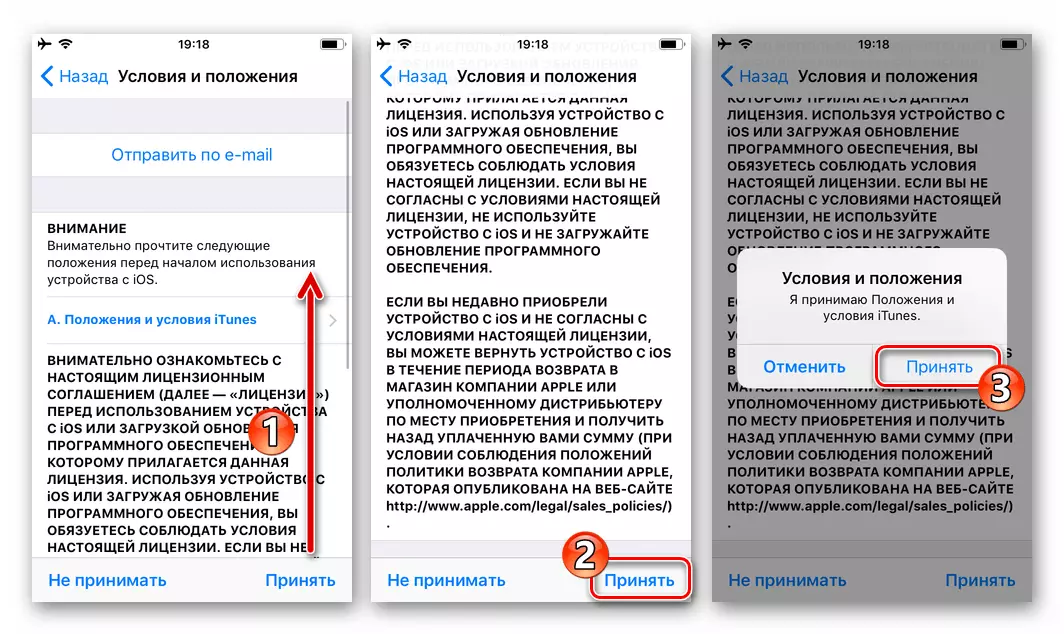
- เป็นผลให้ "เด็ก" EPL AIDI จะถูกสร้างขึ้นและเพิ่มลงใน "ครอบครัว" โดยอัตโนมัติ
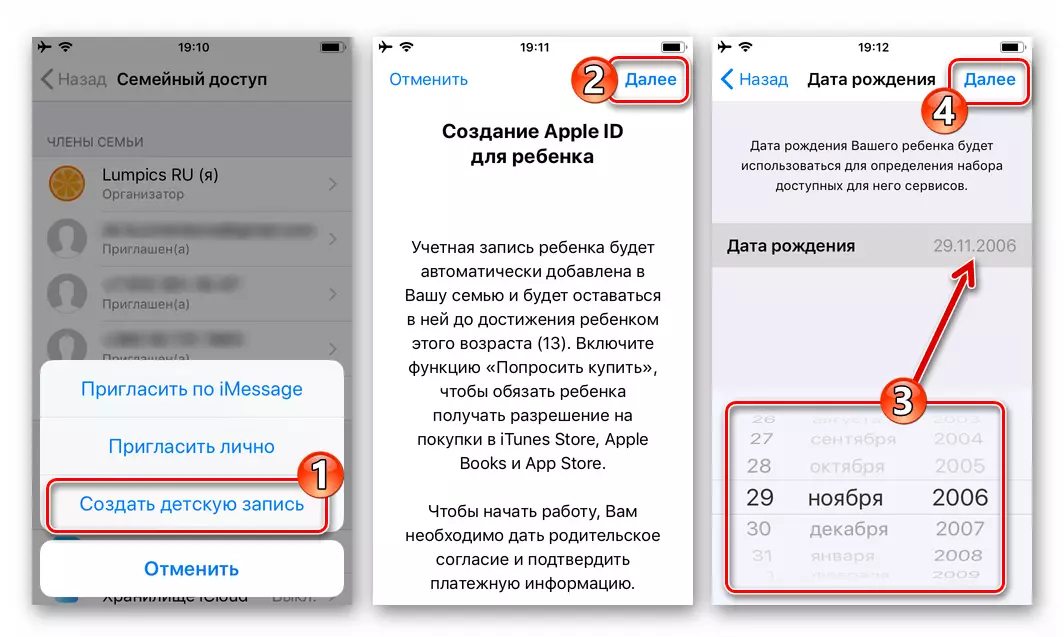

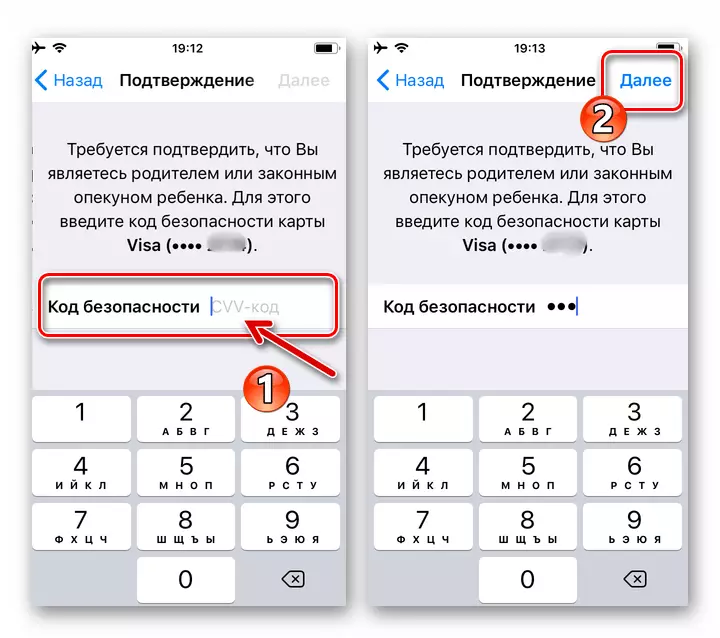
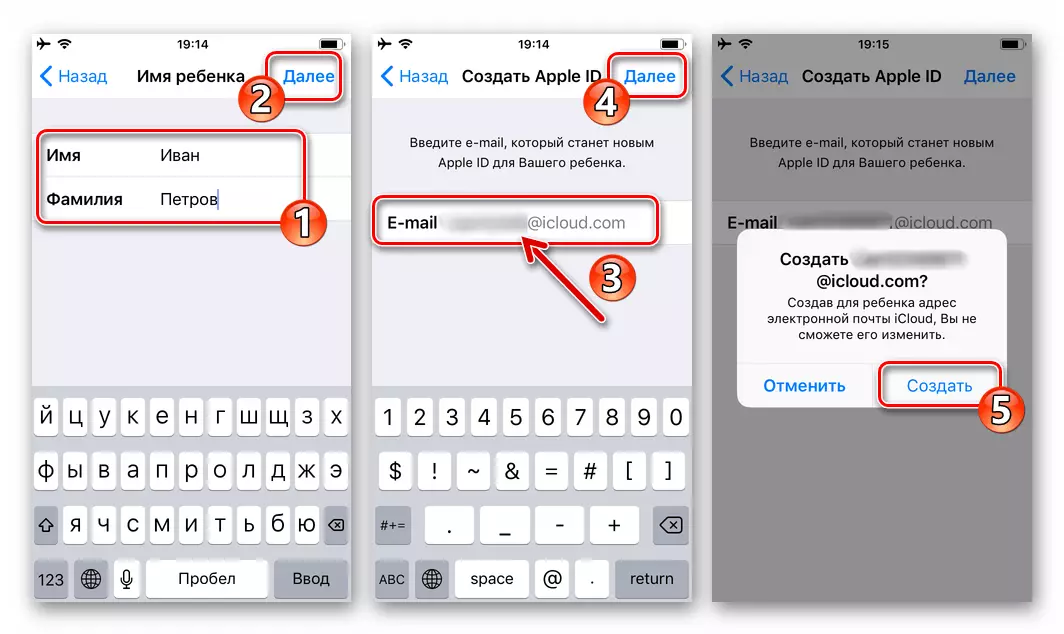
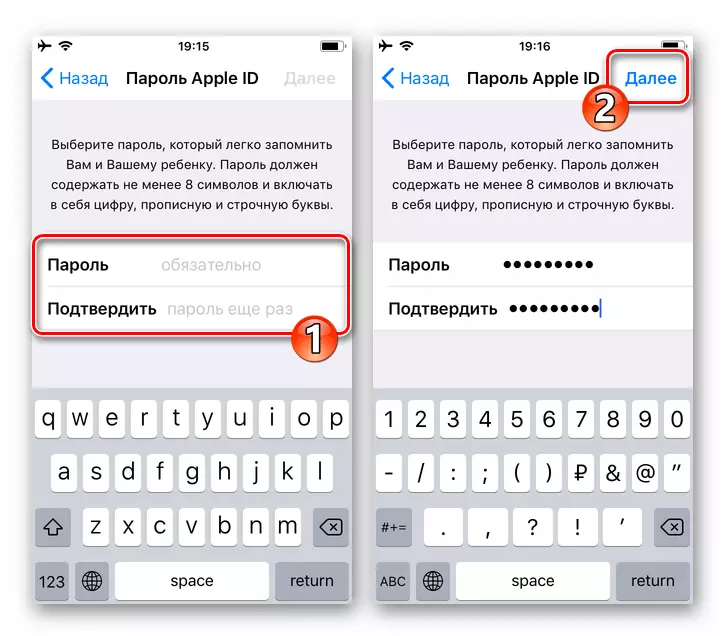

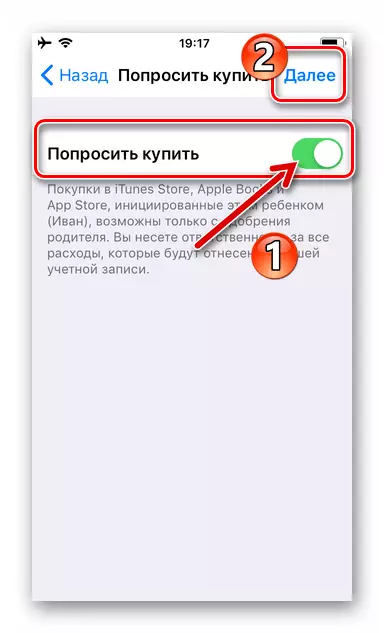

ขั้นตอนที่ 3: การเปิดใช้งานการเข้าถึงทั่วไปของ Apple
หลังจากรายการผู้เข้าร่วมในกลุ่มที่อธิบายไว้ข้างต้นจะเกิดขึ้นฟังก์ชันที่มีปัญหาจะถูกกำหนดค่าโดยอัตโนมัติในอุปกรณ์ทั้งหมดที่เกี่ยวข้อง
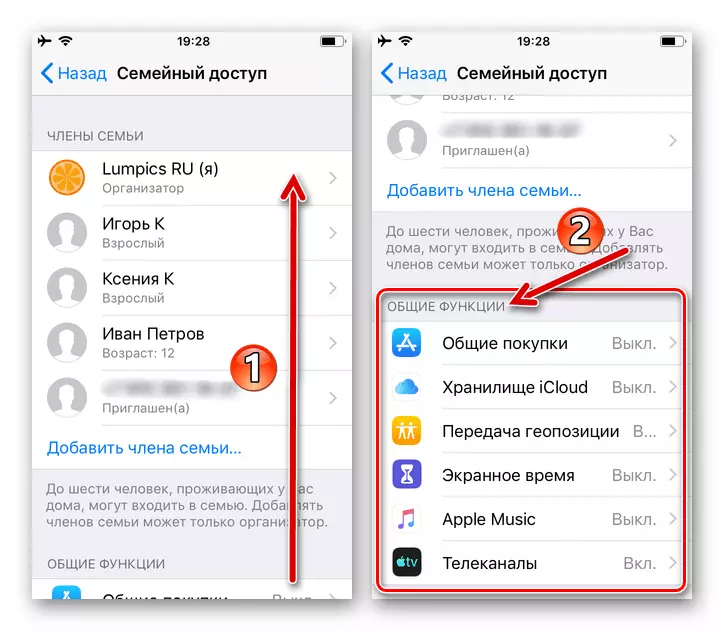
ตอนนี้เปลี่ยนรายการจากรายการ "ฟังก์ชั่นทั่วไป" บนหน้าจอ "การเข้าถึงครอบครัว" คุณสามารถเปิดใช้งานและกำหนดค่าได้อย่างรวดเร็ว:
- "การช็อปปิ้งทั่วไป"
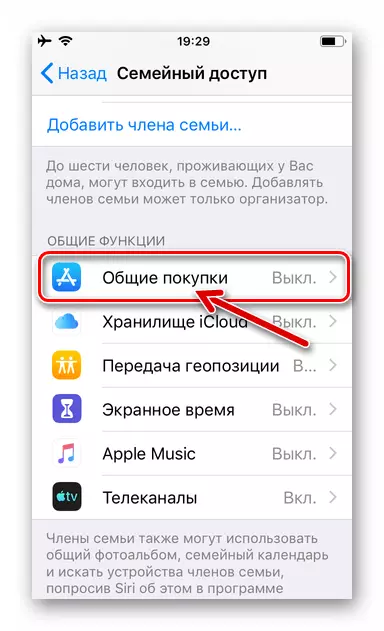
เลือกส่วนนี้เพื่อเปิดสมาชิกในครอบครัวความสามารถในการแชร์โปรแกรมจาก App Store หนังสือจาก Apple Books เพลงภาพยนตร์และรายการทีวีจาก iTunes Store:
- แตะปุ่ม "การซื้อการแบ่งปัน" จากนั้นอ่าน iPhone อย่างระมัดระวังด้วยหน้าจอ iPhone ดับเบิลคลิก "ดำเนินการต่อ"
- เป็นผลให้ตัวเลือก "การช็อปปิ้งที่ใช้ร่วมกัน" จะเปิดใช้งาน ทางเลือกคุณสามารถ "ส่งข้อความ" ผู้เข้าร่วมคนอื่น ๆ ในกลุ่มโดยมีจุดประสงค์เพื่อแจ้งการจัดการ
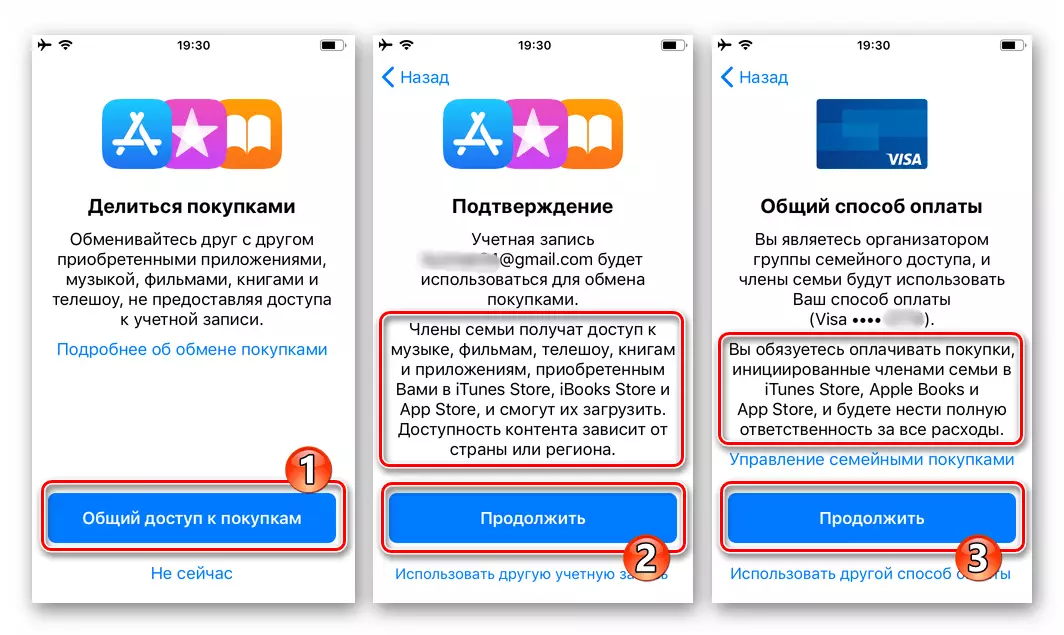
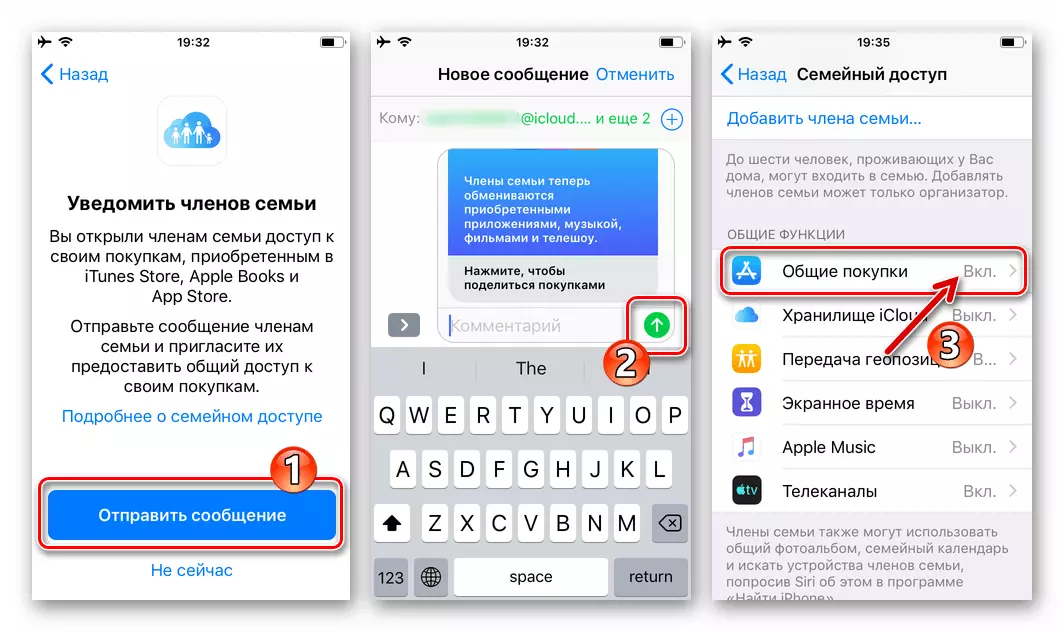
- ICloud Storage - คลิกเพื่อให้การเข้าถึงทั่วไปไปยังแผนภาษีบริการคลาวด์ของ iCloud (เป็นไปได้หลังจากเพิ่มปริมาตรของพื้นที่เก็บข้อมูลได้ถึง 200 GB หรือมากกว่าโดยมีค่าธรรมเนียม)

- "Geopozy" - ผู้เข้าร่วมทั่วไปความสามารถในการค้นหาซึ่งกันและกันโดยใช้แอปพลิเคชัน "ค้นหา iPhone" รวม "Share Geoposition" บนหน้าจอที่เปิดเป็นผลมาจากการเลือกฟังก์ชั่นหน้าจอแล้วส่งการแจ้งให้ทราบถึงโอกาสให้กับสมาชิกของ ตระกูล.
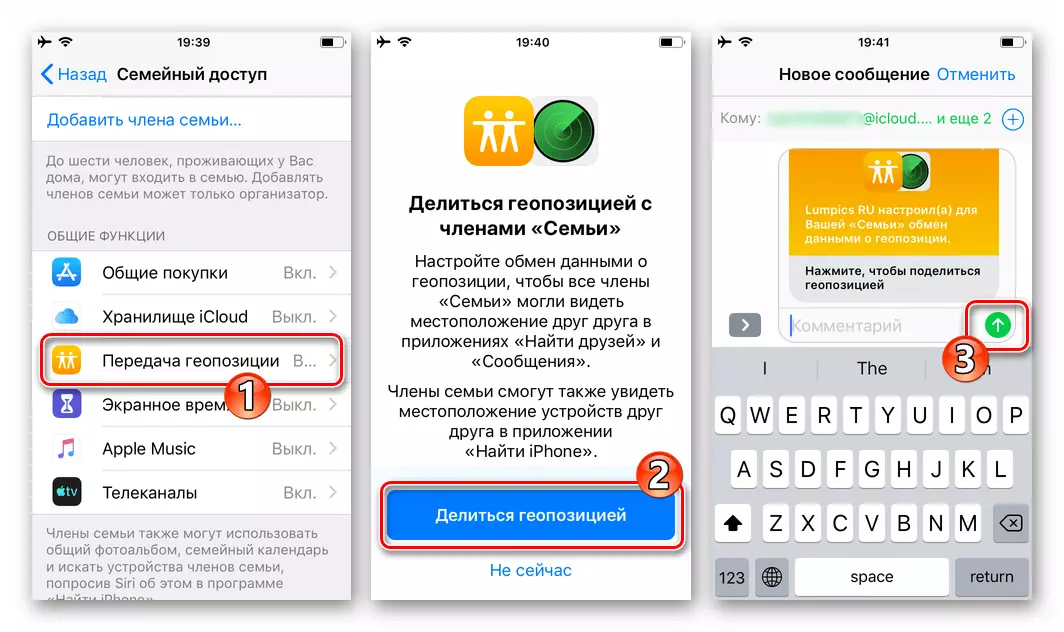
- "เวลาหน้าจอ" วิธีที่ยอดเยี่ยมในการจัดระเบียบการควบคุมโดยผู้ปกครองมากกว่า "เด็ก" Apple ID:
- แตะที่ชื่อรายการบนหน้าจอที่เปิดขึ้นคลิกที่ชื่อของเด็กแล้วแตะ "เปิดใช้งานเวลาเปิด"
- คลิก "เพิ่มเติม" จากนั้นกำหนดตารางเวลาของโหมด "ที่เหลือ" และตั้งค่า "ขีด จำกัด ของโปรแกรม"
- ถัดไปมันจะเป็นไปได้ที่จะ จำกัด เนื้อหาของเนื้อหาและกำหนดค่าพารามิเตอร์ความเป็นส่วนตัวหลังจากนั้นจำเป็นต้องติดตั้งรหัสรหัสผ่านเพื่อป้องกันการเปลี่ยนแปลงที่ไม่ได้รับอนุญาตในการใช้โหมด iPhone
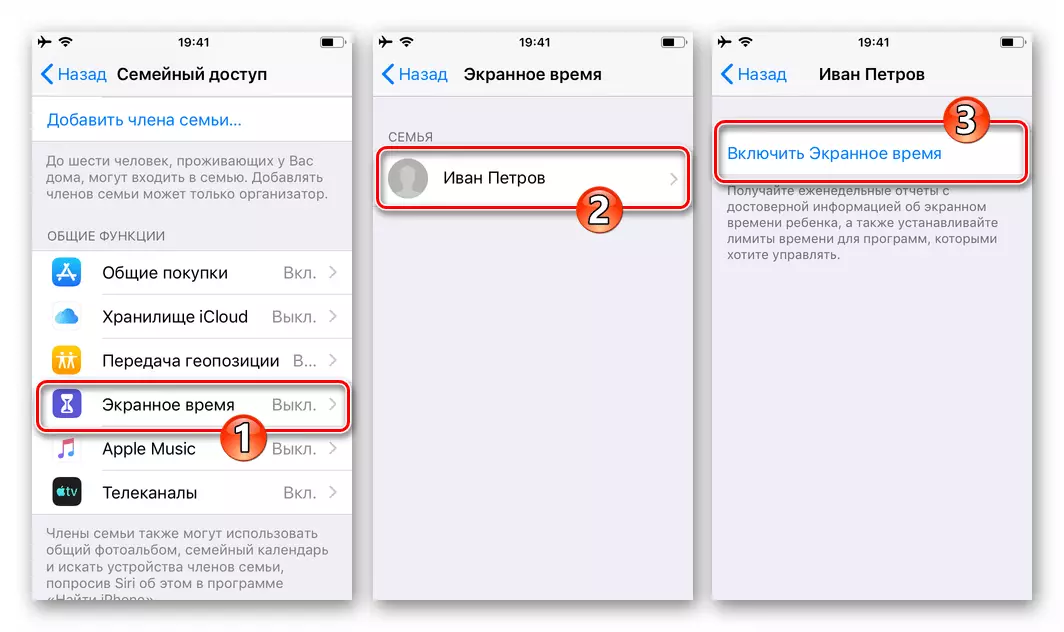
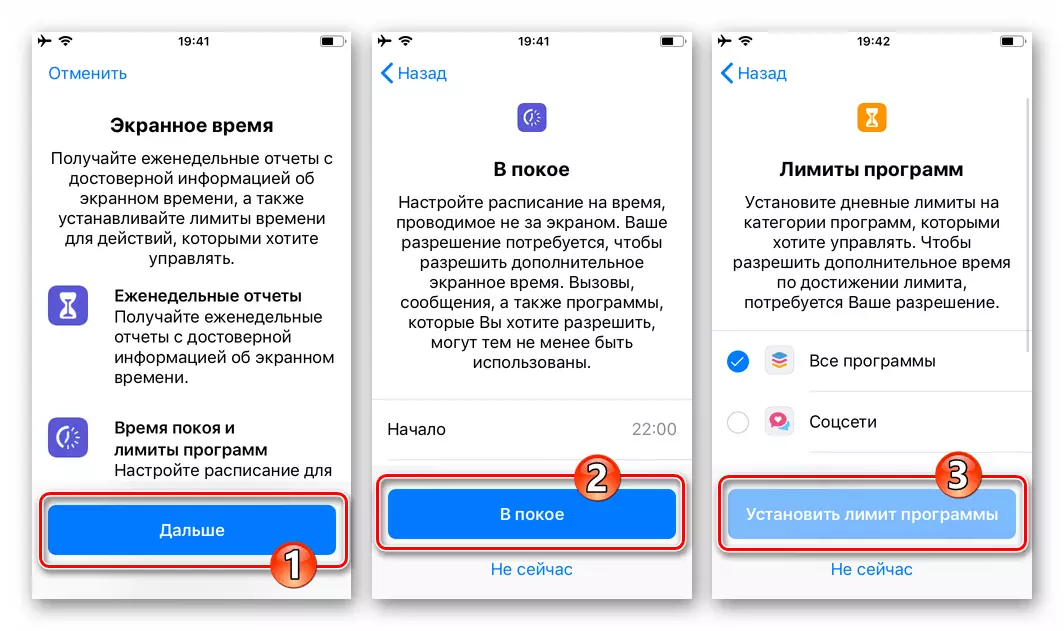
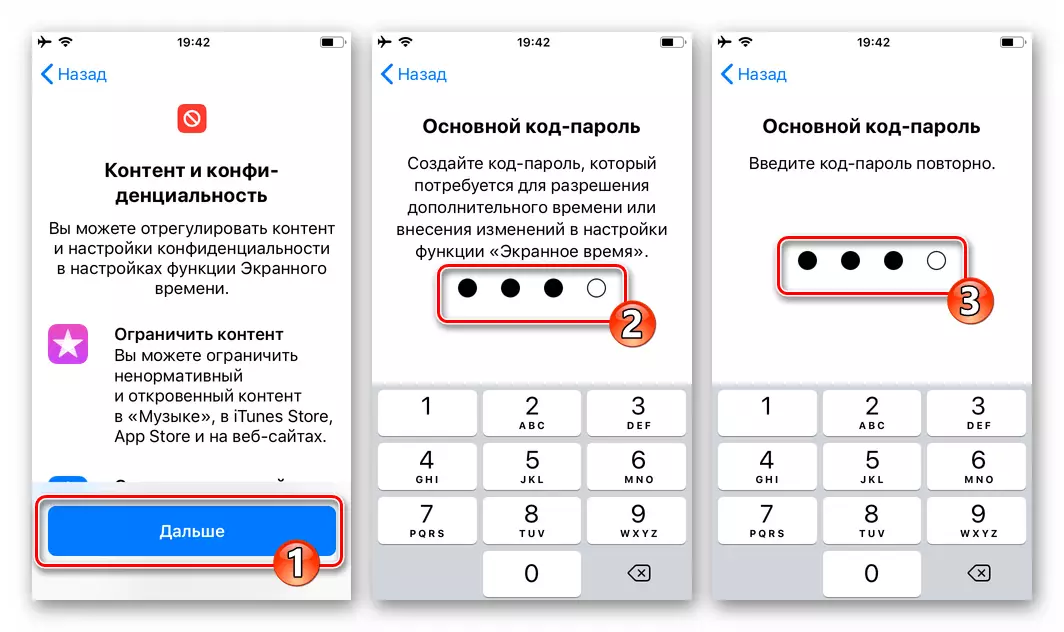
- "Apple Music" - หากคุณออกสมัครสมาชิกครอบครัว (!) ในบริการเพลง "Couperin Giant" หรือกำลังจะทำเช่นนี้คุณมีโอกาสเชิญชวนการใช้ร่วมกันของผู้เข้าร่วมในกลุ่มครอบครัว
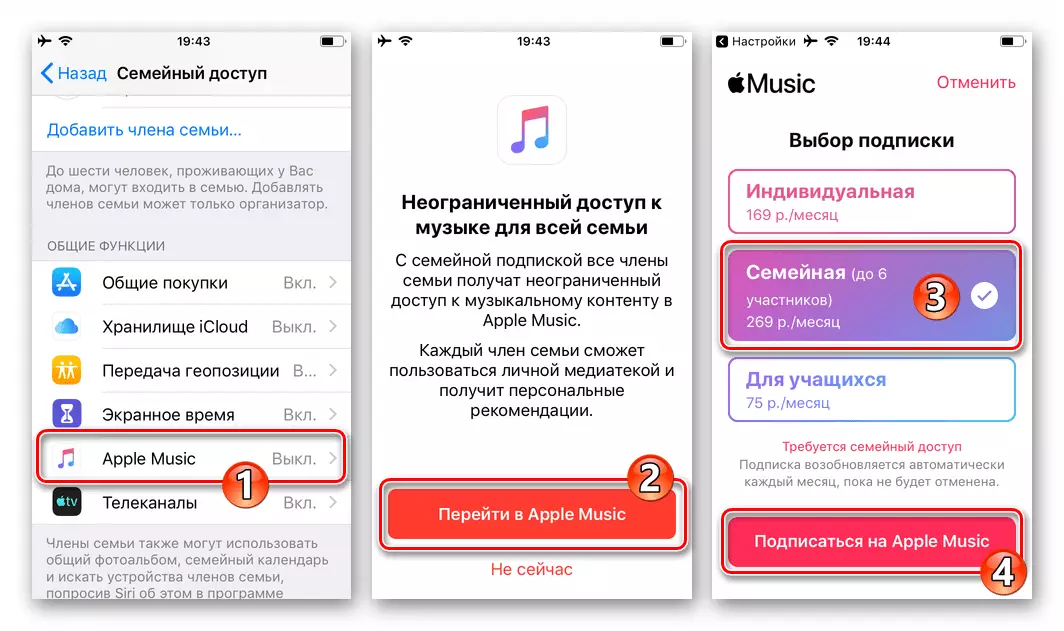
- "ช่องทีวี" - การเข้าถึงร่วมกับการใช้บริการ Apple TV ได้รับการกำหนดค่า
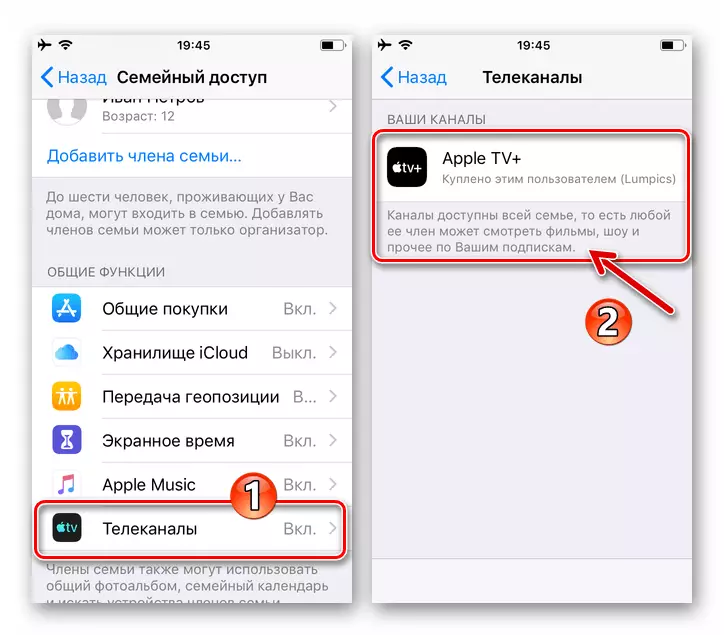
อัลบั้มรูปทั่วไป
สำหรับการแบ่งปันภาพถ่ายและการบันทึกวิดีโอที่รวดเร็วและมีประสิทธิภาพในกรอบของ "ตระกูล" ที่สร้างและกำหนดค่าเป็นผลมาจากการดำเนินการตามคำแนะนำ:
- ไปที่โปรแกรม "ภาพถ่าย" เปิดส่วน "อัลบั้ม" ในพื้นที่อัลบั้มทั่วไปแตะปก "ครอบครัว"
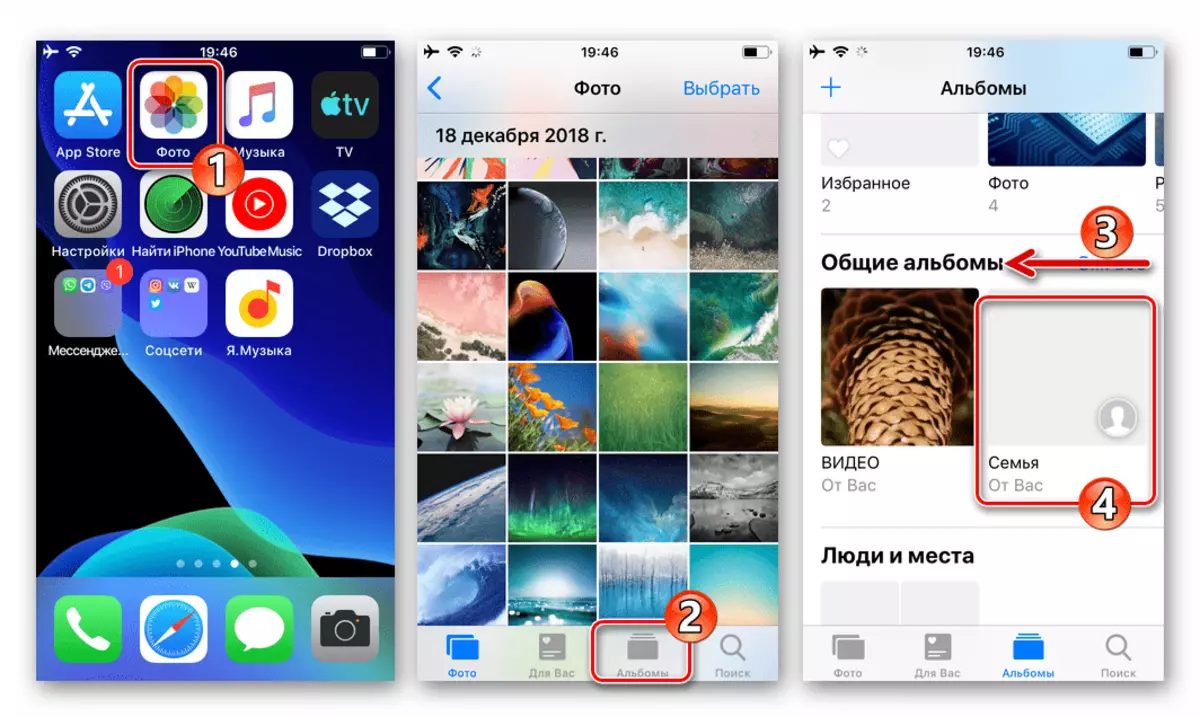
- แตะ "+" เลือกไฟล์สื่อที่คุณต้องการแชร์กับสมาชิกในครอบครัวแตะ "Ready" และบนหน้าจอถัดไปคลิก "เผยแพร่"
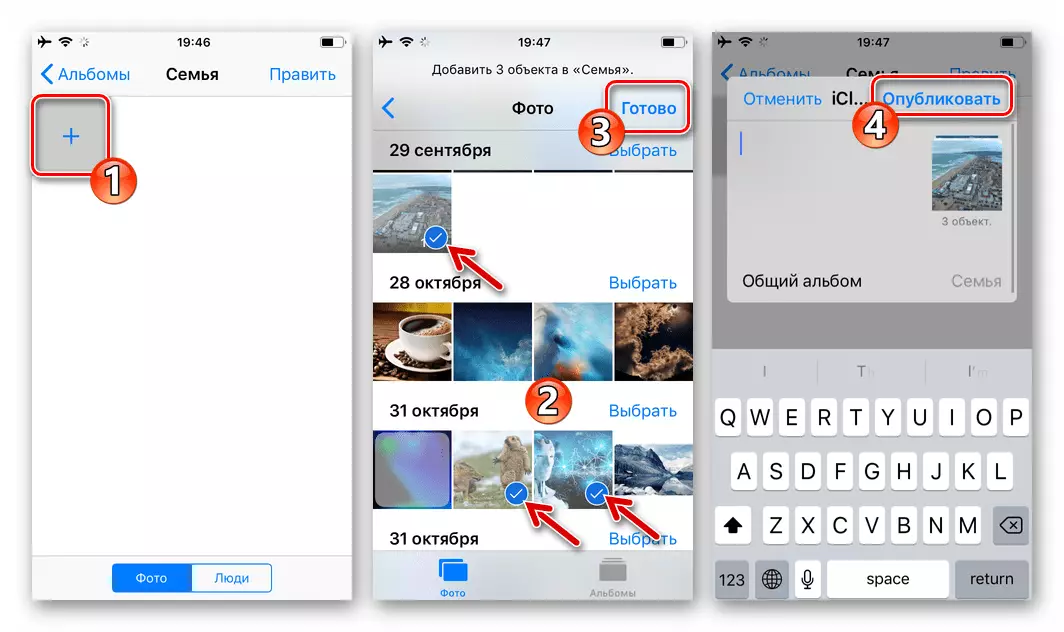
- ตอนนี้ภาพถ่ายและวิดีโอที่โพสต์ในอัลบั้มทั่วไปจะมีให้สำหรับสมาชิกคนอื่น ๆ ของกลุ่ม แน่นอนว่าพวกเขายังสามารถถือขั้นตอนการอธิบายข้างต้นสำหรับการเผยแพร่ไฟล์สื่อจากอุปกรณ์ของพวกเขา
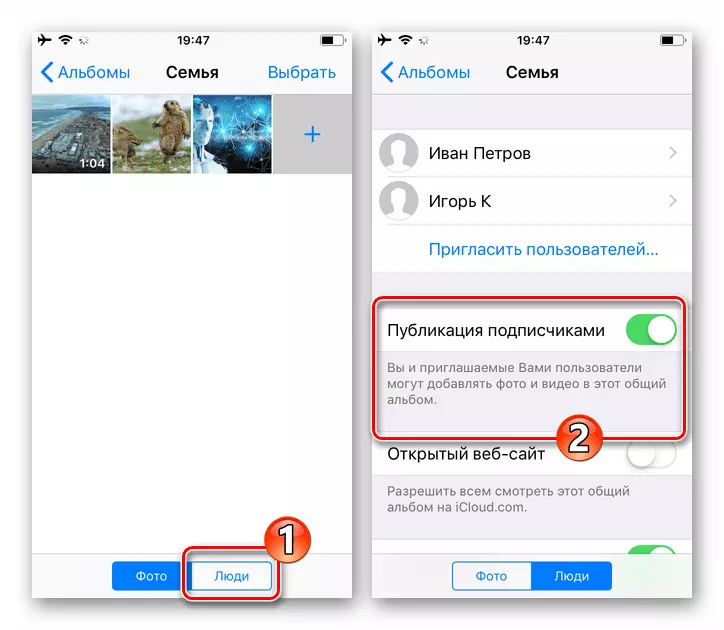
วิธีปิดใช้งานการเข้าถึงครอบครัวกับ iPhone
การยกเลิกการแบ่งปันสมาชิกในครอบครัวไปยังบุคคลหรือบริการของ Apple ทั้งหมดโดยผู้จัดกลุ่มจะดำเนินการในส่วนเดียวกันของพารามิเตอร์ iOS เป็นการรวม
- หากต้องการปิดใช้งานหรือปรับระดับการเข้าถึงบุคคลอื่นเป็นหนึ่งหรือบริการอื่นให้แตะที่ชื่อในรายการ "ฟังก์ชั่นทั่วไป" เกี่ยวกับตัวอย่างของ "การช็อปปิ้ง":
- เปิดหน้าจอด้วยการตั้งค่าและย้ายสวิตช์ "Share Shopping" หากวางแผนชั่วคราวเพื่อห้ามมิให้ผู้ใช้รายอื่นเข้าถึงการซื้อของคุณใน App Store และ / หรือตำแหน่ง iTunes
- คลิก "ปิดการแชร์" หากคุณตัดสินใจที่จะหยุดโดยสิ้นเชิงโดยใช้ความสามารถ
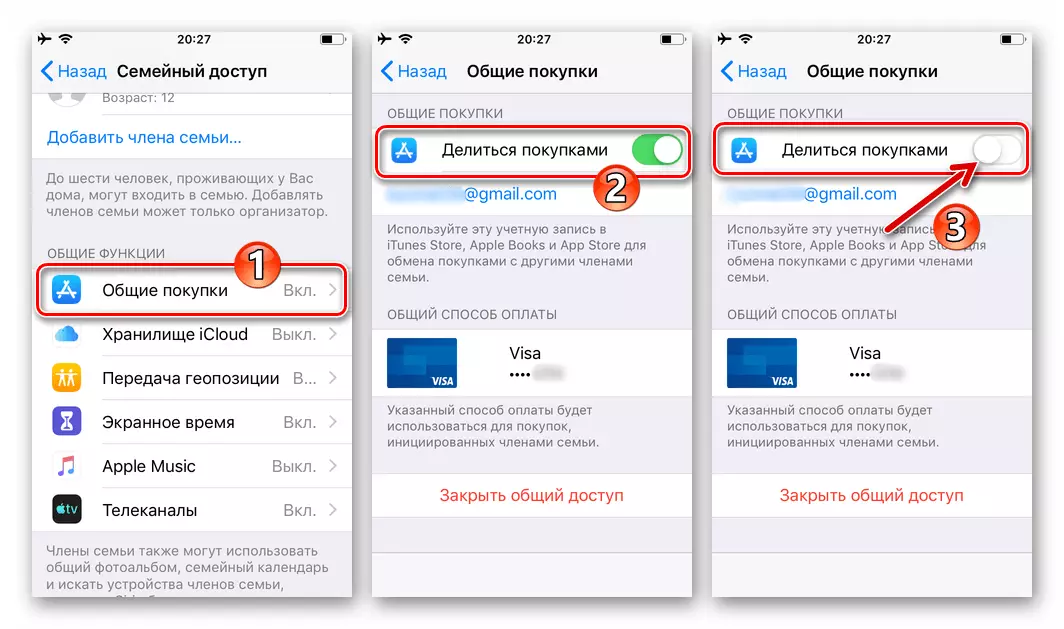
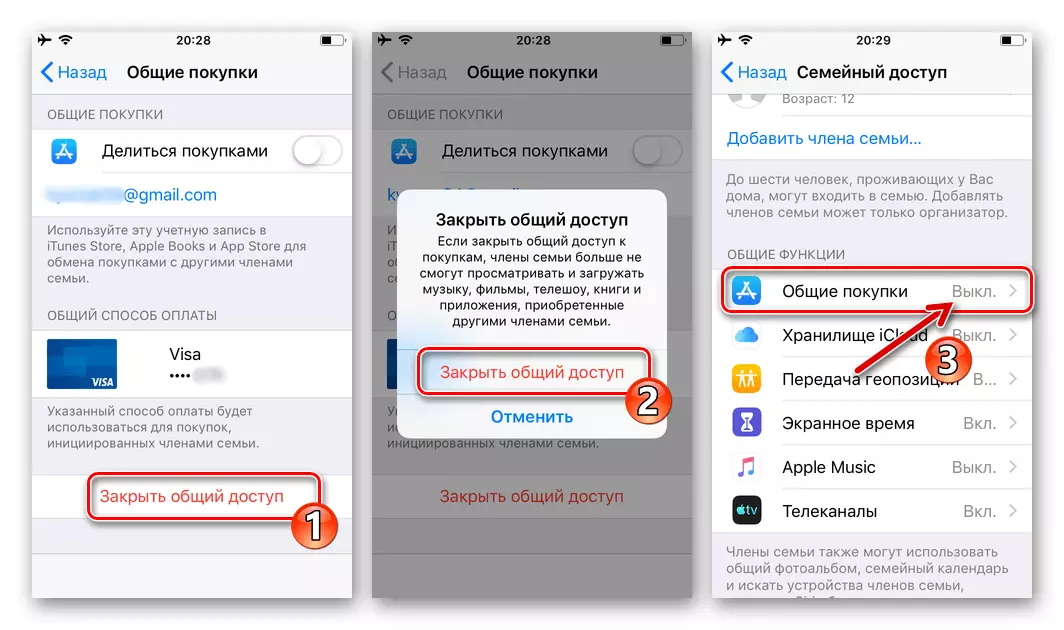
- เพื่อกำจัดผู้เข้าร่วมของ "ครอบครัว" จากเธอแตะตามชื่อของเขาในรายการ "สมาชิกในครอบครัว" คลิก "ลบสมาชิกนี้ (ชื่อ)" และยืนยันความตั้งใจของคุณ
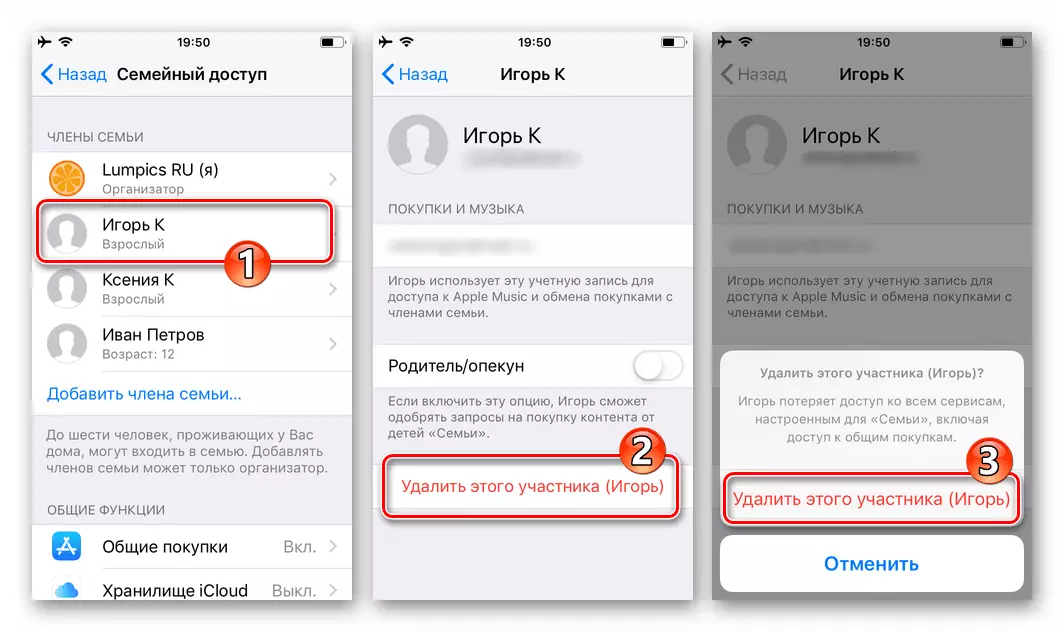
การล้างรายการของผู้ใช้อย่างสมบูรณ์คุณตามลำดับ "ปิดใช้งาน" คุณสมบัติ "การเข้าถึงครอบครัว" บน iPhone ของคุณหรือแทนที่จะปิดใช้งานภายในกรอบของ Apple ID ของคุณเอง
บทสรุป
อย่างที่คุณเห็นการเปิดใช้งานและการกำหนดค่าฟังก์ชั่นที่พิจารณาในบทความบน iPhone จะดำเนินการโดยดำเนินการจัดการง่าย ๆ อย่างสมบูรณ์ ในขณะเดียวกันความเป็นไปได้ที่ให้ไว้ในกรอบของ "การเข้าถึงครอบครัว" ทำให้สามารถใช้ประโยชน์จากการใช้เนื้อหาและซอฟต์แวร์ร่วมกันอย่างเต็มที่และในบางกรณีและประหยัดเงินอย่างมีนัยสำคัญ
- ในหน้าจอ "การเข้าถึงครอบครัว" ภายใต้ของตัวเองตอนนี้ "ออแกไนเซอร์" ชื่อคลิก "เพิ่มสมาชิกในครอบครัว ... " เลือกวิธีการจัดส่งของคำเชิญไปยังผู้เข้าร่วมกลุ่มที่สร้างขึ้นในเมนูที่เปิดและดำเนินการหนึ่งในรายการต่อไปนี้ของคำสั่งนี้
